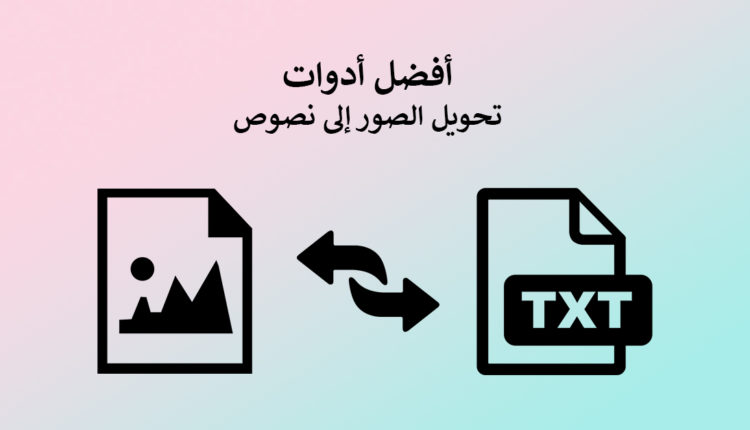كيفية تحويل الصور الى نص واستخراجه بصيغة وورد: الدليل الشامل
أصبحت الصور وسيلة رئيسية لتخزين المعلومات، ولكن ماذا لو أردت تحرير النصوص الموجودة داخل هذه الصور؟ أو ربما ترغب في البحث عن معلومات محددة داخل كومة من الصور الممسوحة ضوئيًا؟ هنا يأتي دور “تحويل الصور إلى نص عربي”، وهي تقنية ثورية تتيح لك تحويل الصور الى نص واستخراج النصوص إلى مع إمكانية تحريرها.
لا يقتصر الأمر على تسهيل عملية البحث والوصول إلى المعلومات فحسب، بل يمتد ليشمل تحرير النصوص وإعادة استخدامها في مستندات أخرى. سواء كنت طالبًا جامعيًا تبحث عن طريقة لتجميع ملاحظاتك، أو موظفًا يحتاج إلى تحويل مستندات ورقية إلى صيغة رقمية، أو حتى شخصًا عاديًا يرغب في حفظ مقتطفات من كتاب مفضل، فإن هذه التقنية ستغير طريقة تعاملك مع الصور والنصوص.
في هذا الدليل الشامل، سنستكشف معًا أفضل الطرق والأدوات لتحويل الصور إلى نص عربي، سواء باستخدام تطبيقات متخصصة أو منصات عبر الإنترنت. سنغطي أيضًا كيفية تحسين جودة النص المستخرج، وحفظه بصيغة وورد قابلة للتعديل، بالإضافة إلى نصائح وحيل لجعل عملية التحويل أكثر فعالية.
تقنية التعرف الضوئي على الحروف (OCR)
جسر بين عالم الصور والنصوص
التعرف الضوئي على الحروف، والمعروف اختصارًا بـ OCR (Optical Character Recognition)، هو تقنية حديثة تمثل جسرًا بين عالم الصور وعالم النصوص الرقمية. ببساطة، هي التقنية التي تمكننا من استخراج النصوص من الصور وتحويلها إلى نصوص قابلة للتحرير والبحث، مما يفتح آفاقًا واسعة للاستفادة من المعلومات المخزنة في الصور.
تطبيقات OCR في حياتنا اليومية
تطبيقات OCR واسعة ومتنوعة، فهي تساعدنا في:
- رقمنة الوثائق: تحويل الكتب والمستندات الورقية إلى صيغة رقمية قابلة للبحث والتعديل.
- تسهيل الوصول إلى المعلومات: استخراج النصوص من الصور والملفات الممسوحة ضوئيًا لجعلها متاحة للأشخاص ذوي الإعاقة البصرية.
- تحسين الإنتاجية: أتمتة مهام إدخال البيانات وتوفير الوقت والجهد.
- تطوير تطبيقات مبتكرة: استخدام OCR في تطبيقات الترجمة الفورية، والتعرف على النصوص في الصور، وغيرها.
كيف تعمل تقنية OCR؟
تعتمد تقنية OCR على سلسلة من الخطوات المترابطة لتحقيق هدفها:
التقاط الصورة: تبدأ العملية بالتقاط صورة للنص المراد استخراجه. يمكن أن يكون ذلك عبر الماسح الضوئي أو حتى باستخدام كاميرا هاتفك الذكي.
معالجة الصورة: يتم تحسين جودة الصورة الملتقطة لضمان دقة التعرف على النص. تشمل هذه الخطوة تصحيح الإضاءة والتباين وإزالة التشويش والضوضاء، مما يجعل النص أكثر وضوحًا للخوارزميات.
تحليل البنية: يتم تقسيم الصورة إلى مكونات أصغر، مثل الكلمات والأسطر والفقرات. تعتمد هذه الخطوة على خوارزميات متقدمة للتعرف على أنماط النصوص المختلفة.
التعرف على الحروف: هنا يأتي دور الذكاء الاصطناعي وتعلم الآلة. تستخدم خوارزميات OCR المتطورة نماذج مدربة على التعرف على أشكال الحروف المختلفة في اللغة العربية، مما يمكنها من تحديد كل حرف بدقة.
إعادة بناء النص: بعد التعرف على الحروف، يتم تجميعها لتشكيل كلمات، ثم تجميع الكلمات لتشكيل جمل وفقرات، وهكذا حتى يتم إعادة بناء النص الأصلي بالكامل.
تدقيق النص: الخطوة الأخيرة هي تدقيق النص الناتج لتصحيح أي أخطاء قد تكون حدثت أثناء عملية التحويل. يمكن أن يكون ذلك يدويًا أو باستخدام أدوات تدقيق إملائية ونحوية.
في القسم التالي، سنتعرف على أفضل أدوات OCR المتاحة لمساعدتك في تحويل صورك إلى نصوص عربية بسهولة واحترافية.
أفضل أدوات وبرامج OCR لاستخراج النصوص من الصور العربية
تُعد تقنية OCR بمثابة المفتاح السحري الذي يحول النصوص المحبوسة داخل الصور إلى كلمات رقمية حرة. لحسن الحظ، هناك العديد من الأدوات والبرامج التي تتيح لك الاستفادة من هذه التقنية بسهولة، سواء كنت تبحث عن حلول مجانية أو برامج احترافية متقدمة. إليك بعضًا من أفضل الخيارات المتاحة:
1. أداة OCR ضمن Google Drive
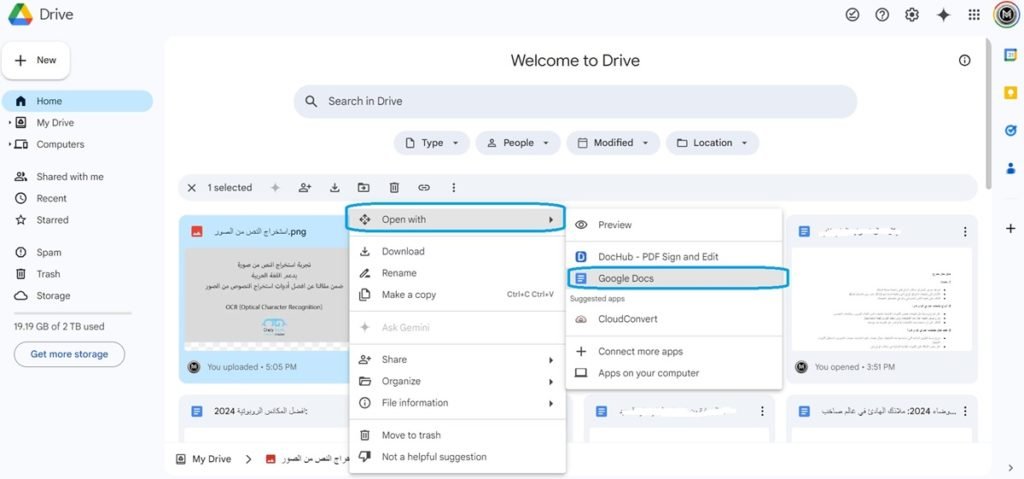
يعتبر Google Drive بمثابة أسهل وأسرع طريقة لتحويل الصور الى نص عربي، ومدمج أداة OCR في كل حسابات جوجل بسلاسة وفي نظام Google Drive السحابي. لا يتطلب الأمر سوى رفع صورتك إلى Drive، وسيقوم محرر مستندات Google بالباقي، مستخرجًا النصوص تلقائيًا بتقنية OCR.
- المزايا: مجاني تمامًا، سهل الاستخدام، متكامل مع خدمات Google Drive السحابية، يدعم العربية والعديد من اللغات الأخرى.
- العيوب: قد لا يكون الخيار الأمثل للمستندات المعقدة أو الصور ذات الجودة المنخفضة.
- آلية العمل: يكفي تحميل صورتك إلى Google Drive، ثم فتحها باستخدام محرر مستندات Google. سيقوم تلقائيًا بالتعرف على النصوص وتحويلها إلى نص قابل للتحرير.
2. Adobe Acrobat Pro DC
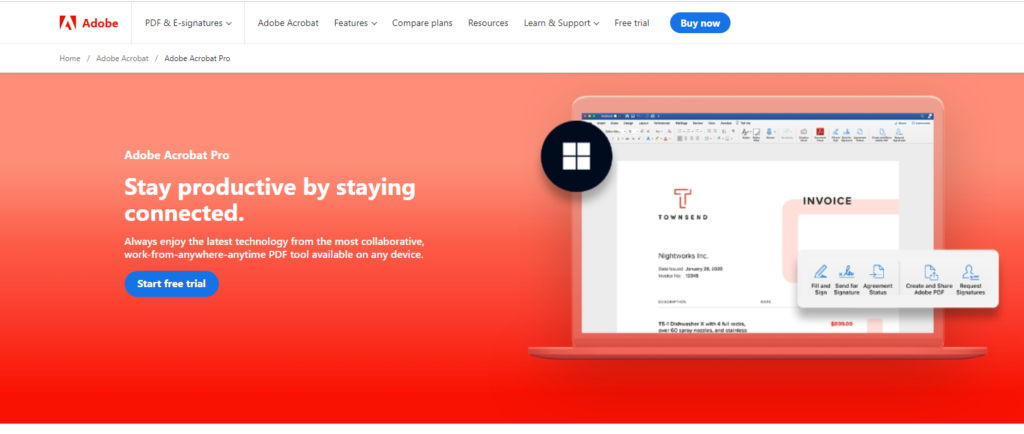
يعتبر Adobe Acrobat Pro DC بمثابة سكين الجيش السويسري لتحرير ملفات PDF، ولكنه يقدم أيضًا أدوات OCR قوية ومتقدمة. باستخدام Acrobat، يمكنك استخراج النصوص من الصور الممسوحة ضوئيًا أو ملفات PDF الموجودة لديك، ثم تحريرها وتنسيقها وإضافة التعليقات التوضيحية إليها.
- المزايا: دقة عالية في التعرف على النصوص، إمكانية تحرير النصوص مباشرةً داخل البرنامج، يدعم العربية والعديد من اللغات الأخرى، يوفر أدوات إضافية لتحرير ملفات PDF.
- العيوب: برنامج مدفوع، قد يكون معقدًا بعض الشيء للمستخدمين المبتدئين.
- آلية العمل: يوفر Acrobat أدوات OCR متقدمة تتيح لك استخراج النصوص من ملفات PDF أو الصور الممسوحة ضوئيًا بدقة عالية. يمكنك بعد ذلك تحرير النصوص وإجراء التعديلات اللازمة.
رابط تحميل البرنامج هنا
مقال متعلق: افضل برامج تعديل ملفات PDF بإحترافية على نظام ويندوز أو ماك
3. ABBYY FineReader
- المزايا: دقة استثنائية في التعرف على النصوص، يدعم مجموعة واسعة من اللغات بما في ذلك العربية، يوفر خيارات متقدمة لتصحيح الأخطاء وتحسين جودة النصوص المستخرجة.
- العيوب: برنامج مدفوع، قد يكون ذا تكلفة عالية لبعض المستخدمين.
- آلية العمل: يعتبر FineReader أحد أقوى برامج OCR المتاحة، حيث يستخدم خوارزميات متقدمة للتعرف على النصوص بدقة عالية حتى في الصور ذات الجودة المنخفضة.
رابط تحميل البرنامج هنا
4. Readiris:
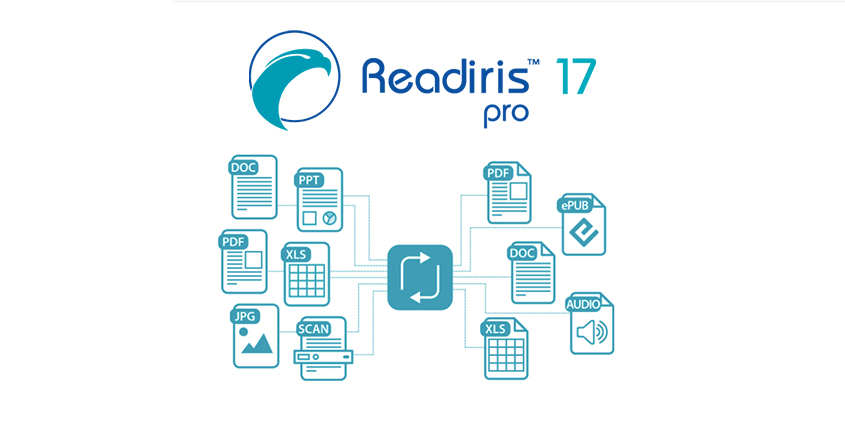
- المزايا: يجمع بين الدقة العالية وسهولة الاستخدام، يدعم العربية والعديد من اللغات الأخرى، يتيح لك تحويل النصوص المستخرجة إلى صيغ مختلفة مثل Word و Excel و PDF.
- العيوب: برنامج مدفوع، قد لا يكون الخيار الأفضل للمشاريع الكبيرة.
- آلية العمل: يتميز Readiris بواجهة مستخدم بديهية تجعل عملية تحويل الصور الى نص أمرًا سهلاً وسريعًا.
رابط البرنامج هنا
5. Online OCR (OCR.space):
- المزايا: مجاني، سهل الاستخدام، لا يتطلب تثبيت أي برامج، يدعم العربية والعديد من اللغات الأخرى.
- العيوب: قد تكون هناك قيود على حجم الملفات المسموح بها، قد لا يكون دقيقًا مثل البرامج الاحترافية.
- آلية العمل: يكفي تحميل صورتك إلى موقع OCR.space، وسيقوم تلقائيًا بالتعرف على النصوص وتحويلها إلى نص قابل للنسخ واللصق.
زيارة الموقع من هنا.
نصيحة إضافية:
عند اختيار أداة OCR، ضع في اعتبارك احتياجاتك الخاصة. إذا كنت تبحث عن حل سريع ومجاني، فقد يكون Google Drive OCR أو Online OCR خيارًا جيدًا. أما إذا كنت بحاجة إلى دقة عالية وميزات متقدمة، فقد يكون Acrobat أو FineReader أو Readiris هو الأنسب لك.
أدوات الذكاء الاصطناعي المجانية لاستخراج النصوص من الصور
توفر تقنيات الذكاء الاصطناعي (AI) اليوم مجموعة قوية من الأدوات التي تسهل عملية تحويل الصور الى نص بدقة وفعالية. إليك بعضًا من أفضل الأدوات المجانية التي تستفيد من قوة الذكاء الاصطناعي:
1. Google Cloud Vision OCR:
يعتبر Google Cloud Vision OCR أحد أبرز خدمات تحليل الصور التي تقدمها Google Cloud Platform. يستخدم تقنيات التعلم العميق المتطورة للتعرف على النصوص وتحليلها بدقة عالية، سواء كانت مطبوعة أو مكتوبة بخط اليد.
المزايا:
- دقة فائقة: يعتمد على خوارزميات التعلم العميق لتحقيق دقة استثنائية في التعرف على النصوص.
- دعم لغات متعددة: يتعرف على النصوص المكتوبة بأكثر من 100 لغة، بما في ذلك العربية.
- تكامل سهل: يمكن دمجه بسهولة مع تطبيقات أخرى عبر واجهة برمجة التطبيقات (API).
- تحليل النصوص المكتوبة بخط اليد: يتعامل بكفاءة مع النصوص المكتوبة بخط اليد، مما يجعله مفيدًا في العديد من التطبيقات.
العيوب:
- يتطلب حسابًا على Google Cloud Platform: قد يحتاج المستخدمون إلى إنشاء حساب للحصول على مفتاح API.
- قد يكون معقدًا للمبتدئين: يتطلب بعض الخبرة التقنية للاستخدام الأمثل.
- يحتاج إلى اتصال بالإنترنت: لا يعمل بدون اتصال بالإنترنت.
2. Microsoft Azure Cognitive Services OCR:
هي خدمة OCR متكاملة تقدمها Microsoft ضمن مجموعة خدمات Azure Cognitive Services. تتيح لك استخراج النصوص من الصور وتحليلها بسهولة باستخدام واجهة برمجة تطبيقات (API) مرنة.
المزايا:
- دعم متعدد المنصات: يمكن استخدامها على مجموعة واسعة من المنصات والتطبيقات.
- سهولة الاستخدام: توفر واجهة برمجة تطبيقات (API) سهلة الاستخدام للمطورين.
- دقة وموثوقية: تستخدم خوارزميات متقدمة للتعرف على النصوص بدقة عالية.
- دعم لغات متعددة: يتعرف على النصوص المكتوبة بالعديد من اللغات.
العيوب:
- يتطلب حسابًا على Azure: قد يحتاج المستخدمون إلى إنشاء حساب على Azure للحصول على الخدمة.
- قد يكون مكلفًا للاستخدام المكثف: قد تتطلب الخدمة رسومًا إضافية للاستخدام المكثف.
قد يهمك أيضاً: ما هو مايكروسوفت أزور Azure وكيف تستفيد منه؟
3. Tesseract OCR:
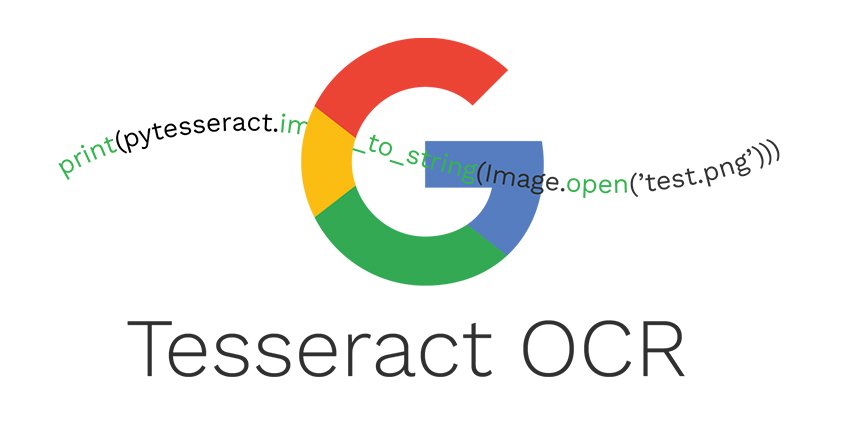
Tesseract OCR هو محرك OCR مفتوح المصدر تم تطويره بواسطة HP و Google. يعتبر من أقوى محركات OCR المجانية المتاحة، ويتميز بدعمه للعديد من اللغات وقدرته على التعامل مع مجموعة واسعة من تنسيقات الصور.
المزايا:
- مفتوح المصدر: يمكن للمطورين تعديل الكود المصدر وتخصيصه ليناسب احتياجاتهم.
- دعم لغات متعددة: يتعرف على النصوص المكتوبة بأكثر من 100 لغة.
- مجاني تمامًا: يمكن استخدامه بدون أي تكلفة.
- قابل للتخصيص: يمكن تدريب المحرك على التعرف على خطوط وأنماط نصية محددة.
العيوب:
- قد يتطلب بعض الخبرة التقنية: يتطلب بعض المعرفة التقنية لتثبيته وتكوينه.
- قد لا يكون دقيقًا مثل الحلول التجارية: قد لا يضاهي في الدقة بعض الحلول التجارية المتقدمة.
4. Adobe Scan:
Adobe Scan تطبيق مجاني للهواتف الذكية من Adobe يتيح لك مسح المستندات وتحويلها إلى ملفات PDF قابلة للبحث. يستخدم تقنيات OCR المتقدمة للتعرف على النصوص داخل الصور الممسوحة ضوئيًا.
المزايا:
- سهولة الاستخدام: واجهة بسيطة وسهلة الاستخدام على الهواتف الذكية.
- دقة عالية: يستخدم تقنيات OCR متقدمة لتحقيق دقة عالية في التعرف على النصوص.
- تكامل مع خدمات Adobe: يمكنك بسهولة مشاركة الملفات المحولة وتحريرها باستخدام تطبيقات Adobe الأخرى.
- مجاني مع خيارات مدفوعة: يوفر نسخة مجانية مع خيارات إضافية في النسخة المدفوعة.
العيوب:
- مخصص للهواتف الذكية: غير متاح لأجهزة الكمبيوتر المكتبية.
- قد لا يكون مناسبًا للمستندات الكبيرة: قد لا يكون الخيار الأفضل للمستندات الكبيرة جدًا.
رابط تحميل التطبيق للاندرويد / للآيفون
5. Online OCR:
الوصف: Online OCR هي منصة مجانية عبر الإنترنت تتيح لك تحويل الصور الى نص بسهولة وسرعة. ما عليك سوى تحميل الصورة، وستقوم المنصة تلقائيًا بالتعرف على النصوص وتحويلها إلى نص قابل للنسخ واللصق.
المزايا:
- سهولة الوصول: يمكن استخدامها من أي جهاز متصل بالإنترنت دون الحاجة إلى تثبيت أي برامج.
- دعم لغات متعددة: يتعرف على النصوص المكتوبة بالعديد من اللغات العالمية.
- مجاني مع خيارات مدفوعة: يوفر خدمة مجانية مع خيارات مدفوعة للحصول على ميزات إضافية.
العيوب:
- قيود على حجم الملفات: قد تكون هناك قيود على حجم الملفات التي يمكنك تحميلها.
- قد لا يكون دقيقًا: قد لا يكون دقيقًا مثل البرامج الاحترافية، خاصةً مع المستندات المعقدة أو الصور ذات الجودة المنخفضة.
خطوات تحويل الصور الى نص عربي باستخدام أدوات OCR
- 1. إضافة الصورة أو الملف إلى البرنامج:
قم بفتح برنامج OCR الذي قمت بتنزيله وتثبيته.
إضغط على خيار “فتح” أو “استيراد” في البرنامج، ثم اختر الصورة التي ترغب في تحويلها إلى نص.
- 2. بدء عملية التعرف الضوئي (OCR):
بعد إضافة الصورة إلى البرنامج، انقر على خاصية “Convert” (تحويل) ثم اختر “OCR” (التعرف الضوئي على الحروف).
تأكد من أن إضافة OCR مثبتة ومفعلة في البرنامج الذي تستخدمه.
- 3. اختيار نوع النص:
في النافذة المنبثقة، قم باختيار إما “Searchable Text” (نص قابل للبحث) بحيث يجعل النص قابلاً للبحث داخلياً ضمن المستند أو “Editable Text” (نص قابل للتحرير)والدي يسمح بتحرير النص بشكل كامل.
- 4. تغيير اللغة إلى العربية:
انقر على خيار “Change Language” (تغيير اللغة) في النافذة المنبثقة.
اختر “العربية” من قائمة اللغات المتاحة. مما يضمن لك التعرف على النصوص العربية بشكل صحيح.
- 5. تنفيذ عملية التعرف الضوئي:
بعد تحديد الخيارات المناسبة، اضغط على زر “OK” أو “Start” لبدء عملية التعرف الضوئي.
انتظر حتى ينتهي البرنامج من تحليل واستخراج النص من الصور.
- 6. تحرير النص:
بعد اكتمال عملية التعرف الضوئي، انقر على خيار “Edit” (تحرير) لتحرير النص المستخرج.
قم بإجراء التعديلات اللازمة على النص للتأكد من دقته وتصحيح أي أخطاء محتملة.
- 7. حفظ الملف بالصيغة المطلوبة:
بعد الانتهاء من عملية تحرير النص، انتقل إلى خيار “Convert” (تحويل) ثم اختر “Save” (حفظ).
اختر الصيغة التي تريد حفظ الملف بها، ويفضل حفظه كملف Word لتتمكن من تعديله بسهولة لاحقًا.
اختر اسمًا مناسبًا للملف ثم اضغط على “Save” لإكمال عملية الحفظ.
الأسئلة الشائعة حول استخراج النصوص من الصور (OCR)
ما هي دقة OCR وكيف يمكن تحسينها؟
تعتمد دقة OCR على عدة عوامل، أبرزها جودة الصورة الأصلية ووضوح النص فيها، بالإضافة إلى خوارزميات التعرف المستخدمة في الأداة. لتحسين دقة OCR، يمكنك اتباع النصائح التالية:
- استخدام صور عالية الجودة: كلما كانت الصورة أوضح وأكثر وضوحًا، زادت دقة التعرف على النص.
- التأكد من إضاءة جيدة وتباين واضح: تأكد من أن النص متباين بشكل جيد مع الخلفية وأن الإضاءة موزعة بشكل متساوٍ.
- اختيار أداة OCR مناسبة: تستخدم الأدوات المختلفة خوارزميات مختلفة، لذا اختر أداة معروفة بدقتها العالية، خاصةً مع اللغة العربية.
- تنظيف الصورة قبل المعالجة: يمكنك استخدام برامج تحرير الصور لإزالة الضوضاء والعيوب وتحسين وضوح النص.
- تدريب الأداة (إن أمكن): بعض الأدوات المتقدمة تسمح بتدريبها على خطوط وأنماط نصية محددة، مما يحسن دقتها مع مرور الوقت.
ما هي الأدوات المجانية والمدفوعة الأكثر شيوعًا لاستخدام OCR؟
هناك العديد من الخيارات المتاحة، بدءًا من الأدوات المجانية وصولًا إلى الحلول الاحترافية المدفوعة. إليك بعضًا من أشهرها:
- مجانية: Google Drive OCR، Online OCR (مع قيود)، Microsoft OneNote (خاصية مدمجة)، Tesseract OCR (مفتوح المصدر).
- مدفوعة: Adobe Acrobat Pro DC، ABBYY FineReader، Readiris، Microsoft Azure Cognitive Services (مع خطط مدفوعة).
هل يمكن لـ OCR التعرف على النصوص المكتوبة بخط اليد؟
نعم، تستطيع بعض أدوات OCR المتقدمة التعرف على النصوص المكتوبة بخط اليد، ولكن دقتها تعتمد على عدة عوامل، مثل جودة الكتابة ووضوحها، ونوع الخط المستخدم، ومدى تدريب الأداة على التعرف على خطوط اليد.
كيف يمكنني دمج OCR مع الأنظمة الأخرى؟
تقدم معظم أدوات OCR واجهات برمجة تطبيقات (APIs) تتيح لك دمجها بسهولة مع تطبيقات ومواقع الويب الخاصة بك. باستخدام هذه الواجهات، يمكنك أتمتة عملية استخراج النصوص من الصور وتحليلها، مما يوفر عليك الوقت والجهد.
ما هي اللغات التي تدعمها أدوات OCR؟
تدعم معظم أدوات OCR مجموعة واسعة من اللغات، بما في ذلك العربية والإنجليزية والفرنسية والألمانية والإسبانية وغيرها. تختلف قائمة اللغات المدعومة من أداة لأخرى، لذا تأكد من التحقق من ذلك قبل اختيار الأداة المناسبة لك.
هل يمكنني استخدام OCR دون اتصال بالإنترنت؟
بعض أدوات OCR، مثل Adobe Acrobat Pro DC وABBYY FineReader، تعمل بدون اتصال بالإنترنت بمجرد تثبيتها على جهازك. ومع ذلك، تتطلب بعض الأدوات الأخرى، مثل Google Drive OCR و Online OCR، اتصالًا بالإنترنت للعمل.
هل OCR آمن للاستخدام؟
يعتمد ذلك على الأداة التي تستخدمها وكيفية استخدامها. إذا كنت تستخدم أداة موثوقة وتتبع ممارسات الأمان الجيدة، مثل عدم مشاركة معلوماتك الشخصية مع أدوات غير معروفة، فيجب أن يكون OCR آمنًا للاستخدام.
مقالات متعلقة:
- أفضل برامج تحرير الصور للكمبيوتر 2024: الدليل الشامل
- أفضل 10 أدوات لتحويل النصوص الى صوت: من الهواة إلى المحترفين
- افضل تطبيق مستندات للجوال: 5 تطبيقات لإنشاء وتحرير الملفات
- تحويل Pdf الى Word أو ملف اكسيل يدعم العربية
- أسهل طريقة لـ حفظ ملف وورد كصورة أو PDF في ثوان!